MacでHandoffを使う
Handoffを使用することで、あるデバイスで中断した作業を別のデバイスでその場所から再開できます。MacBook Proで行ったプレゼンテーション作業をiPadで引き継ぐことができます。iPhoneで書き始めたメールメッセージの続きをMacBook Proで仕上げることもできます。Apple Watchでメッセージを見て、MacBook Proで返信できます。ファイルの転送について心配する必要はありません。MacBook Proとデバイスが互いに近くにある場合、作業を引き継ぐことができるときはいつでも、Dockにアイコンが表示されます。作業を続けるにはアイコンをクリックするだけです。
注記: Handoffを使うには、iOS 8以降がインストールされたiPhoneかiPod touch、またはiPadOSがインストールされたiPadが必要です。MacBook ProとiOSデバイスまたはiPadOSデバイスでWi-FiとBluetoothをオンにし、同じApple IDでサインインするようにしてください。
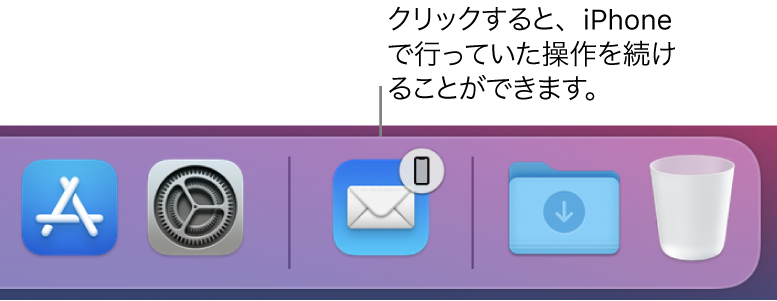
MacBook ProでHandoffをオンにする。「システム環境設定」を開き、「一般」をクリックしてから、「このMacとiCloudデバイス間でのHandoffを許可」を選択します。
iOSまたはiPadOSデバイスでHandoffをオンにする。「設定」>「一般」>「Handoff」と選択してから、「Handoff」をタップしてオンにします。オプションが表示されない場合、お使いのデバイスはHandoffに対応していません。
Apple WatchでHandoffをオンにする。iPhoneのApple Watch Appで、「設定」>「一般」と選択してから、「Handoffを有効にする」をタップしてオンにします。
Handoffは、Safari、メール、カレンダー、連絡先、マップ、メッセージ、メモ、リマインダー、Keynote、Numbers、およびPagesと連携します。
さらに詳しく。「macOSユーザガイド」の「Handoffを使用して終了した場所から再開する」を参照してください。